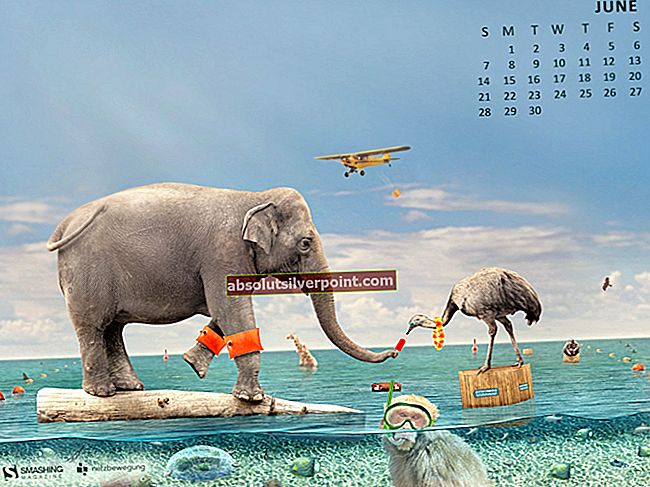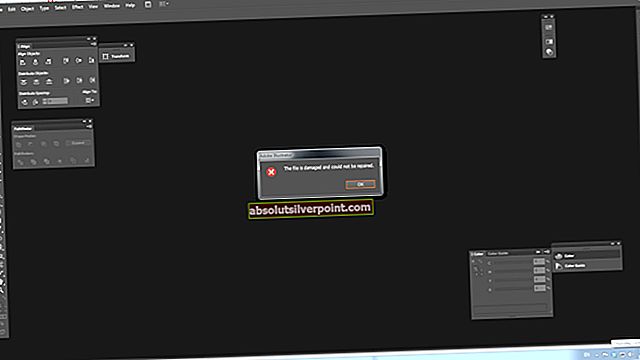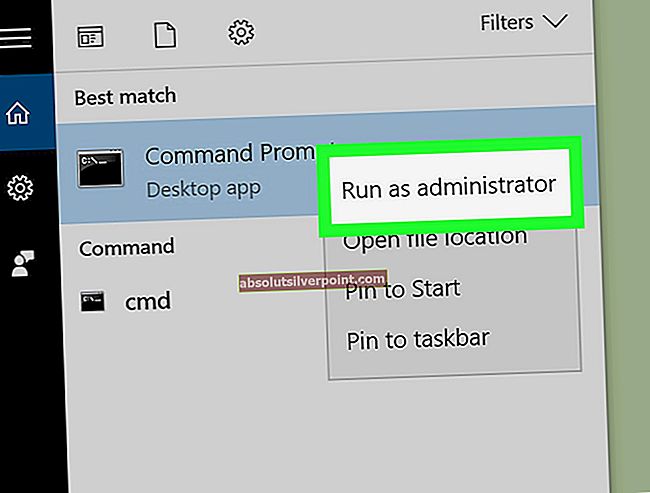SYSTEM_SERVICE_EXCEPTION (KS.SYS) je ena od datotek knjižnice CSA v jedru sistema Windows. Ta je povezan z video kamero v računalniku. Gre za postopek, ki je sestavni del sistema Windows in datoteke, ki se je ne sme izbrisati, tudi če povzroča napake. Jedro kot celota velja za bistveni del sistema Windows in ga nikakor ne smete spreminjati.
Napaka SYSTEM_SERVICE_EXCEPTION (KS.SYS), ki ji sledi modri zaslon smrti, pomeni, da ima sistem neke vrste napačne komunikacije z gonilniki vaše video kamere. Običajno se zdi lastnikom HP-jevih sistemov z integriranimi spletnimi kamerami ali lastnikom HP-jeve spletne kamere. Običajno ga sproži posodobitev za Skype, najpogosteje pa je posodobitev iz Skype 6.14.
Čeprav ta napaka ne vpliva na posebej veliko število uporabnikov, obstaja nekaj načinov, ki jih lahko poskusite odpraviti, če vas to prizadene. Prvi je popraviti različico Skypea, drugi pa gonilnike video kamer.

1. način: vrnite se na starejšo različico Skypea
Glede na to, da to težavo pogosto sproži napačna posodobitev Skypea, bi bila logična rešitev vrnitev na starejšo različico, ki ste jo uporabljali brez težav. Najprej odstranite trenutno različico, ki jo trenutno uporabljate. To je najbolje narediti z odpiranjem Dodajanje ali odstranjevanje programov v Nadzorna plošča. Pritisnite Začni, tip Nadzorna ploščain odprite rezultat. Nastavite pogled v zgornjem desnem kotu do large ali majhna in odprite Dodajanje ali odstranjevanje programov, ali Programi in lastnosti, odvisno od vaše različice sistema Windows. Na seznamu programov poiščite Skype, kliknite nanjo in nato kliknite Odstrani. Sledite čarovniku, da odstranite Skype. Na koncu znova zaženite napravo, da odstranite morebitne ostanke datotek.
Ko jo odstranite, poiščite v internetu različico, ki ste jo imeli, kar je najverjetneje Skype 6.14. Prenesite ga s spletnega mesta Skype in ga namestite v računalnik. Znova zaženite napravo in jo lahko še naprej uporabljate brez napake in BSOD.
2. način: Odstranite HP-jeve gonilnike spletnih kamer in pustite, da sistem namesti splošne
Drugi vzrok za to težavo so lahko HP-jevi gonilniki spletnih kamer, ki povzročajo konflikt z vašim sistemom. Da bi to rešili, jih lahko odstranite, nato pa bo Windows namestil splošne gonilnike za vašo spletno kamero. Na ta način obstaja verjetnost, da lahko izgubite nekatere napredne funkcije svoje spletne kamere, vendar je to precej majhna žrtva za pravilno uporabo računalnika.
Če želite odstraniti HP-jeve gonilnike, morate odpreti Upravitelj naprav s pritiskom na Začni in tipkanje Upravitelj naprav, nato pritisnite Enter. Na seznamu naprav poiščite Slikovne naprave, in ga razširite. V notranjosti boste našli HP-jeve gonilnike naprav, desni klik in izberite Odstrani v spustnem meniju. Sledite čarovniku in vozniki bodo odstranjeni.
Ko končate s tem, znova zaženite napravo. Zdaj, ko ni ročno nameščenega gonilnika za spletno kamero, bo Windows aktiviral svojega splošnega. Ta ne bo povzročal konfliktov in BSOD-jev, zato lahko še naprej uporabljate računalnik.
Čeprav ta napaka prizadene zelo majhno število uporabnikov, je lahko velika težava za nekoga, ki uporablja računalnik za pomembno delo, saj bo zelo pogosto zrušil vaš sistem. Vendar pa lahko po zgoraj omenjenih metodah to rešite in še naprej uporabljate svojo napravo.